Filter anzeigen
![]()
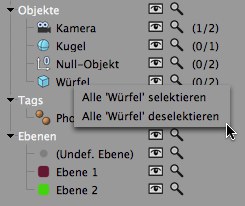
Hiermit blenden Sie den Filterbereich ein. Dieser Filterbereich filtert im Gegensatz zur Suchzeile (dort werden Elementnamen gefiltert) die Anzeige der Elementtypen im Objekt-Manager. Da er ein reiner Anzeigefilter ist, wird nur die Darstellung im Objekt-Manager ausgeblendet. In der Szene (und somit beim Rendern berücksichtigt) sind die Elemente aber selbstverständlich immer noch vorhanden.
Sie können hier also genau bestimmen, welcher Elementtyp angezeigt werden soll. Das ist sehr praktisch, wenn Sie bei einem bestimmten Arbeitsschritt nur einen bestimmten Elementtyp bearbeiten wollen und alle anderen nicht in die Quere kommen sollen. So wollen Sie beim Szenenbeleuchten nicht unbedingt die 673 Polygon-Objekte Ihrer Szene sehen. Konzentrieren Sie sich auf das Wesentliche!
Sie sehen im linken Bereich des Filters die in der Szene vorhandenen Elementtypen in einer Baumhierarchie angeordnet. Den Typen untergeordnet sind die spezifischen Elemente, die in der Szene vorhanden sind. Zusätzlich wird deren Anzahl und die selektierte Anzahl angezeigt. Bei obiger Abbildung sind in der Szene z.B. 2 Kameras enthalten, wovon eine gerade ausgewählt ist.
Im rechten Teil des Filters finden Sie 2 Optionsschalter, die für jeden Elementtyp separat geschaltet werden kann. Diese haben folgende Funktion:
- Auge: Anzeige im Objekt-Manager.
- Lupe: Soll die Suchzeile (Filtern über Elementnamen) beim Filtern diesen Elementtyp berücksichtigen? Ist das Lupenicon deaktiviert, werden alle entsprechenden Elemente von der Suchzeile weggefiltert und NICHT angezeigt. Diese Hotkeys funktionieren in diesem Zusammenhang jeweils innerhalb des Typs Objekte, Tags und Ebenen:
- Alt: Das angeklickte Icon innerhalb einer Elementgruppe wird deaktiviert, alle anderen aktiviert. Bei einem Elementtypicon werden alle Unterelemente deaktiviert.
- Ctrl/Cmd: Das angeklickte Icon innerhalb einer Elementgruppe wird aktiviert, alle anderen deaktiviert. Bei einem Elementtypicon werden alle Unterelemente aktiviert.
Als letztes Filterelementtyp ganz unten gibt es die Ebenen. Sie finden hier alle verwendeten Ebenen (Ebenen, denen kein Element zugewiesen ist, werden nicht angezeigt) sowie den Eintrag Undef. Ebene. Hiermit können Sie Elemente ebenenspezifisch filtern. Zu der Ebene Undef. Ebene (strenggenommen ist das allerdings keine Ebene) gehören alle Elemente, die nicht explizit einer Ebene zugewiesen wurden.
Außerdem kann der Filterbereich als praktisches Selektionswerkzeug eingesetzt werden, mit dem Sie bestimmte Objekt- bzw. Tagtypen selektieren können. Dazu:
- Klicken Sie mit rechts auf einen Elementtyp (oder auch auf Objekte oder Tags) und wählen Sie Alle xxx selektieren bzw. Alle xxx deselektieren. Es werden dann beispielsweise alle Kameras zu einer bestehenden Selektion hinzugefügt bzw. abgewählt.
- Doppelklicken Sie auf einen Elementtyp, um alle entsprechenden Elemente einer Selektion auszuwählen. Drücken Sie dabei die Ctrl/Cmd-Taste, um die Elemente einer bestehenden Selektion hinzuzufügen,Alt, um sie von einer bestehenden Selektion auszunehmen.